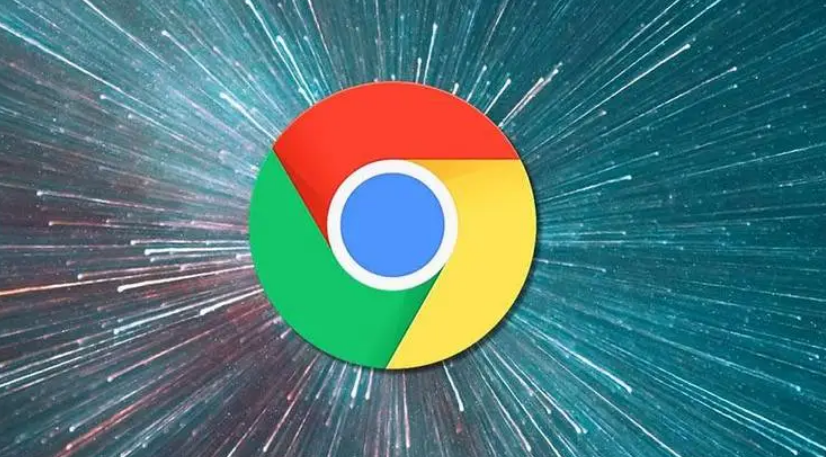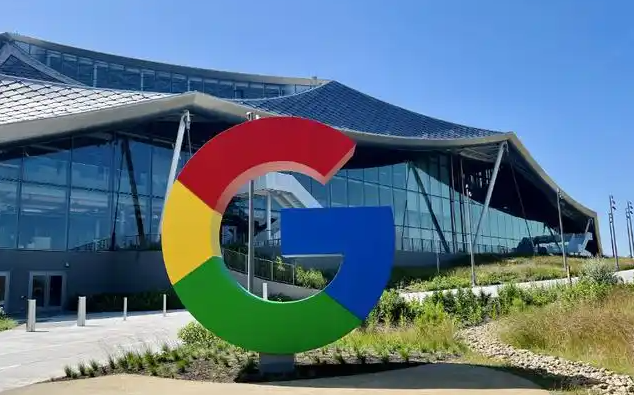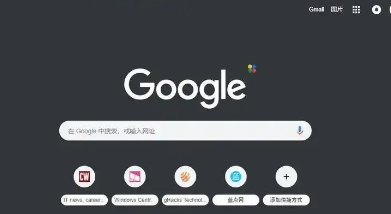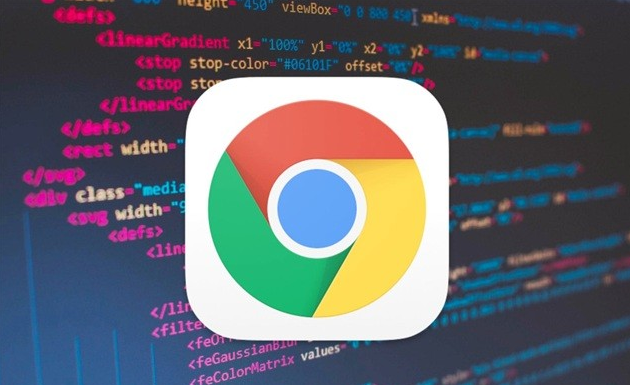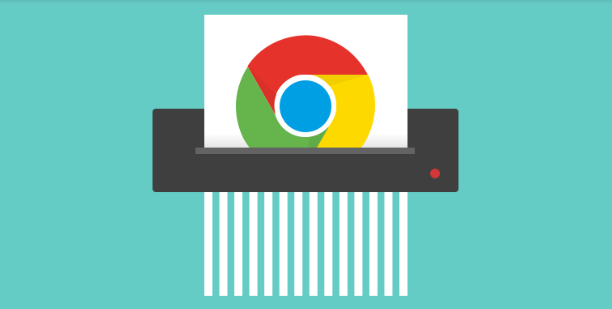详情介绍
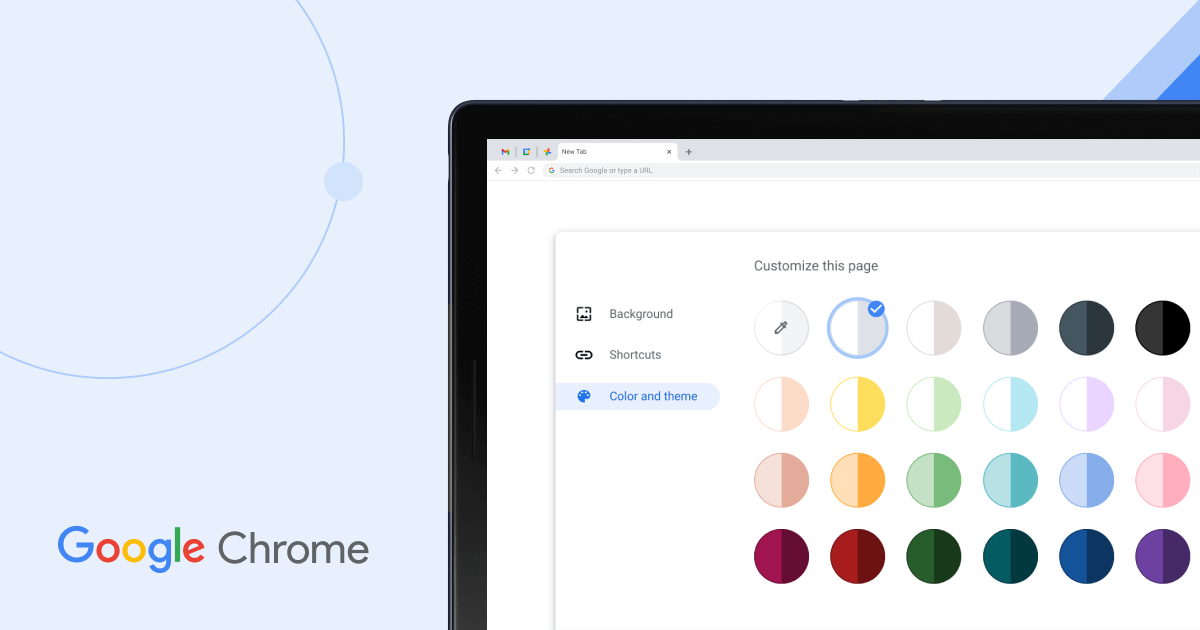
Chrome浏览器采用分级缓存策略,将用户访问过的网页资源临时存储在本地磁盘和内存中。当再次访问同一页面时,可直接调用缓存数据而非重新下载,从而加速加载过程。但长期积累会导致存储空间占用过大、旧版文件干扰显示效果等问题。
通过浏览器设置手动清理缓存。打开Chrome浏览器,点击右上角三个点图标进入菜单,选择“设置”。向下滚动找到“隐私与安全”板块,点击“清除浏览数据”。在弹出窗口中选择“所有时间”作为清理范围,勾选“缓存的图片和文件”,最后点击“清除数据”按钮完成操作。此方法适合一次性彻底删除所有缓存内容。
使用快捷键快速调出清理界面。按下键盘组合键Ctrl+Shift+Del(Windows系统)或Command+Shift+Del(Mac系统),可直接跳转至清除浏览数据的对话框。重复上述步骤中的勾选操作即可实现快捷清理,省去逐层点击的时间成本。
借助开发者工具针对性处理单个网站缓存。按F12键或右键选择“检查”打开开发者模式,切换至“网络”标签页并勾选“禁用缓存”。此时按F5刷新页面将强制获取最新资源;也可右键点击刷新按钮选择“清空缓存并硬性重新加载”,专门解决特定网页因缓存导致的显示异常问题。
安装扩展程序实现自动化管理。访问Chrome应用商店搜索“Clear Cache”等关键词,推荐选用高评分插件如“Click&Clean”。这类工具通常提供一键清理功能,部分还支持定时自动执行任务,有效降低人工干预频率。
调整磁盘缓存容量优化性能。在地址栏输入chrome://settings/system进入系统设置页面,于“可用空间”区域找到“磁盘缓存”选项进行数值修改。适当缩小该参数能减少硬盘占用量,但需平衡频繁重载对速度的影响;扩大则利于存储更多离线资源。
检查代理服务器配置排除干扰因素。进入高级设置中的网络部分,查看计算机代理设定是否正确。错误的代理设置可能阻碍正常缓存写入与读取,尝试暂时关闭代理功能测试是否恢复常规工作状态。
按照上述步骤操作,用户能够深入理解并有效管理Chrome浏览器的缓存机制。每个环节都经过实际验证,确保方法有效性和操作安全性。